Hoe maak ik een selectie?
Op alle gegevens en kenmerken die je vastlegt bij je relaties kun je via de selectiemodule selecties maken. Daarnaast kun je ook selecties maken op activiteiten via de weergave. In dit artikel leer je hoe je dit doet.
Selectie op gegevens en/of kenmerken
Je opent de selectiemodule via Meer > Selecties. Wanneer je hier op klikt opent er een scherm in de overlay modus. Volg voor het maken van een selectie de volgende stappen:
- Klik op Selecteren op.
- Selecteer het relatietype waar je een selectie op wilt maken.
- Bepaal op welke gegevens van dit type relatie je wilt selecteren. Klik in het linkermenu op het +teken voor de kop waaronder de gegevens vallen waar jij op wilt gaan selecteren. Klik vervolgens in de lijst die dan openklapt met de rechtermuisknop op het veld of kenmerk waar jij de selectie op wilt uitvoeren. Geef vervolgens aan aan welke conditie jouw selectie moet voldoen.
- Voeg eventueel nog extra selectiecriteria toe. Je kunt hierbij gebruik maken van de knoppen Selectie uitbreiden en Selectie verkleinen boven in je scherm. Lees hierover meer in de volgende paragraaf.
- Nu dat je alle criteria hebt ingegeven klik je linksonder op Resultaat.
- Je ziet nu een overzicht van alle relaties die voldoen aan jouw selectiecriteria. Indien je resultaat uit organisaties bestaat kun je bovenin de knop Organisaties vervangen voor contactpersonen gebruiken indien je uiteindelijk de contactpersonen in je resultaat wilt hebben.
- Klik linksboven op Selectiecriteria opslaan. Omschrijf de naam van de selectiecriteria zo duidelijk mogelijk, bijvoorbeeld: Alle klanten en prospects met kenmerk nieuwsbrief.
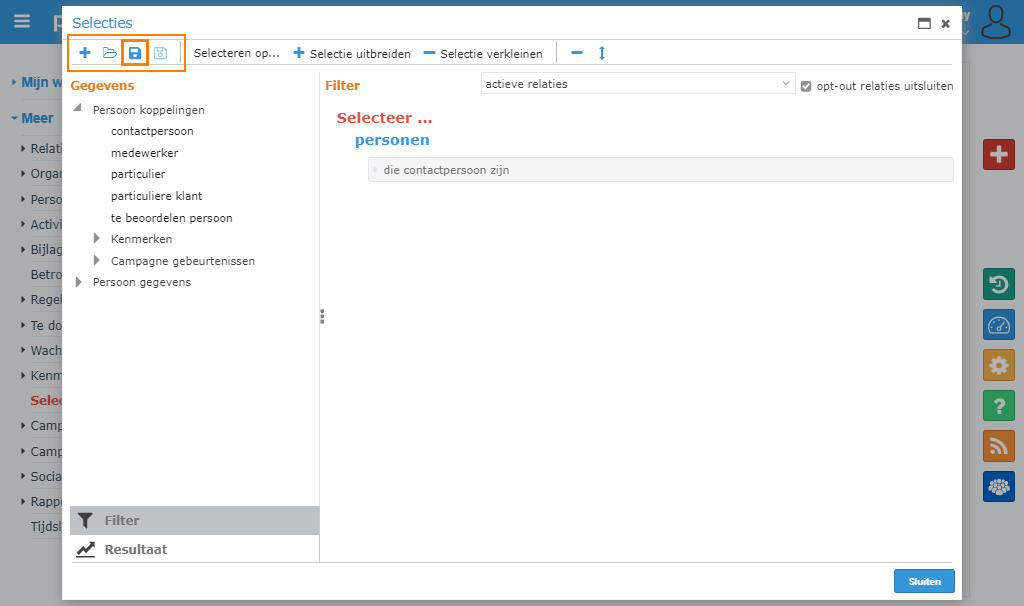
Met het resultaat kun je vervolgens verschillende acties opstarten:
- Campagne starten
- Kenmerk toevoegen of verwijderen
- Export naar Excel maken
- Relatiebeheerder wijzigen
- Activiteiten aanmaken (met maximaal 50 betrokken relaties)
Meer informatie hierover vind je in dit artikel.
Selectie uitbreiden of verkleinen
Je kunt binnen één selectie meerdere criteria ingeven waaraan de relaties die jij wilt selecteren moeten voldoen. Vaak kan dit gewoon in de selectie zelf, maar wanneer je complexe selecties wilt maken en bijvoorbeeld gegevens van verschillende relatietypen wilt combineren zul je soms gebruik moeten maken van de knoppen Selectie uitbreiden of Selectie verkleinen.
Om te verduidelijken wanneer je wat gebruikt zie je hieronder een afbeelding van een actieve selectie. Deze selectie bevat elf kaarten. De selectievoorwaarde is aangegeven door de groene lijn. Vier kaarten voldoen aan deze voorwaarde. Nu wordt er een tweede selectievoorwaarde bepaald. Deze tweede voorwaarde wordt aangegeven door de rode lijn.
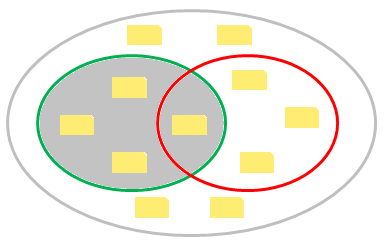
Selectie uitbreiden: de bestaande selectie blijft bestaan en alle kaarten die niet voldoen aan de eerste (groene) maar wel aan de tweede (rode), worden aan het selectieresultaat toegevoegd. De totale selectie bestaat nu dus uit zeven kaarten.
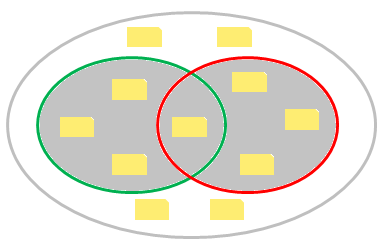
Selectie verkleinen: binnen de bestaande selectie (groen) wordt gezocht naar kaarten die niet aan een tweede selectiecriterium voldoen (rood). Hiermee wordt het selectieresultaat verkleind tot drie kaarten.
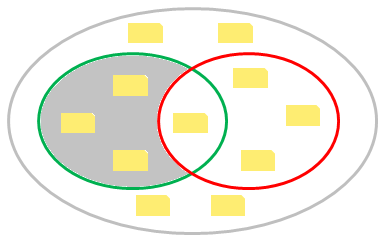
Meer informatie over het maken van selecties is in onderstaande filmpjes terug te vinden aan de hand van een drietal voorbeelden: selectie van contactpersonen met een bepaalde functie, selectie van klanten met een bepaalde status en alle organisaties met één of meer kenmerken.
Selectie van contactpersonen met een bepaalde functie
Selectie van klanten met een bepaalde status
Alle organisaties met één of meer kenmerken
Selectie vanuit een activiteitenweergave
Je kunt een activiteiten weergave markeren als een campagne weergave. Het voordeel hiervan is dat je de geselecteerde relaties kunt gebruiken om hierbij een campagne te starten. Op deze manier kun je dus bijvoorbeeld een weergave maken met daarin alle klanten waar je vorige week een offerte naar hebt gestuurd en waarbij deze offerte vandaag nog niet is getekend. Vanuit deze weergave kun je vervolgens een campagne starten om deze relaties bijvoorbeeld in bulk aan te schrijven. In onderstaande opname van een eerder gegeven live webinar laat een van onze coaches je zien hoe dit werkt.

